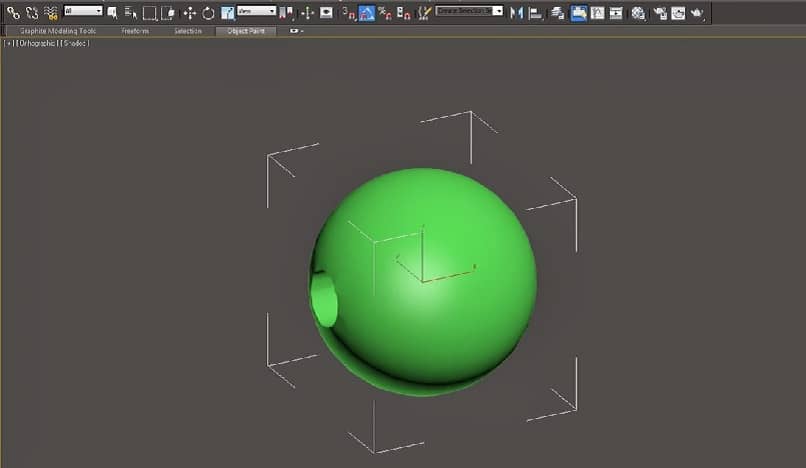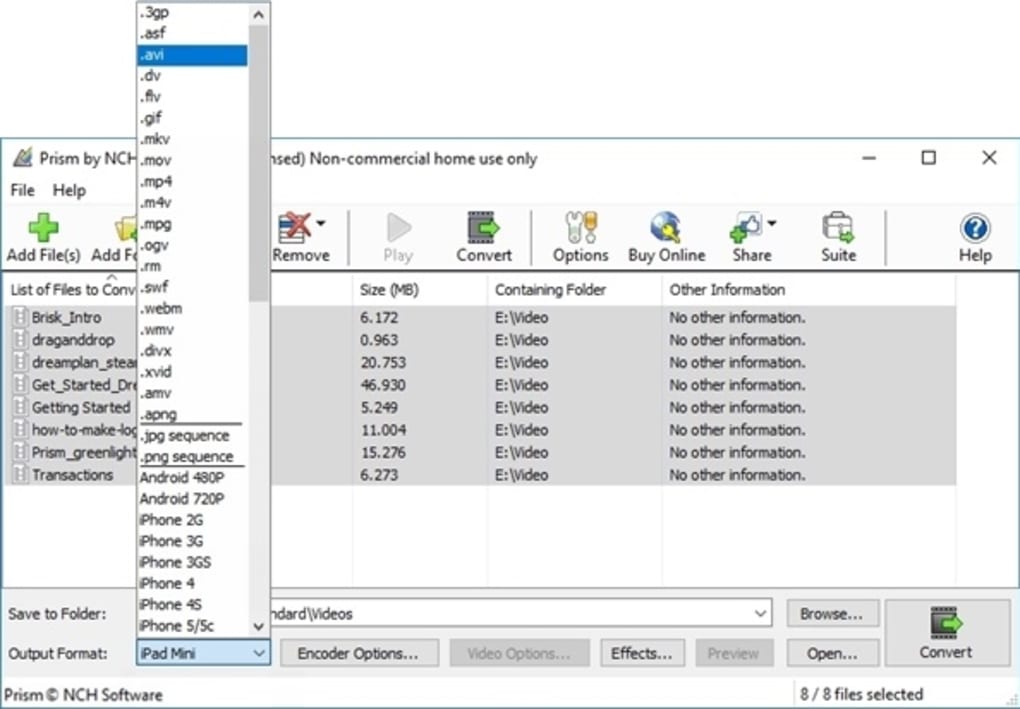كيفية حفظ الصور من Gmail إلى صور Google

يعد تطبيق صور Google خدمة تخزين صور ملائمة توفر أكثر من مجرد ميزات أساسية. إنها مريحة للغاية وسهلة الاستخدام. بالإضافة إلى ذلك ، فإنه يحتوي على ميزات مفيدة للغاية مثل الذكريات وإمكانيات تحرير الصور ووظائف تعديل الصورة المضمنة التي يمكن أن تجعل صورك تبدو رائعة دون رفع إصبعك.
بالإضافة إلى ذلك ، تسهل Google أيضًا تخزين الصور المستلمة في Gmail في صور Google. تابع القراءة لمعرفة كيف.
كيفية حفظ الصور من رسائل Gmail مباشرة إلى صور Google
يوفر زر Save to Gmail Photos طريقة سهلة لحفظ الصور التي تم إرسالها إليك عبر البريد الإلكتروني إلى خدمة تخزين الصور من Google ، صور Google. الميزة سهلة الاستخدام للغاية ولا تحتاج إلى أي معرفة فنية لاستخدامها.
ومع ذلك ، قبل الغوص في البرنامج التعليمي ، يرجى ملاحظة أن Google تدعم فقط حفظ صور JPEG في وقت كتابة هذه المقالة.
هناك طريقتان لحفظ بريد Gmail الإلكتروني في صور Google. الأول هو حفظ الصورة مباشرة من داخل البريد الإلكتروني ، والثاني ، من معاينة الصورة.
احفظ صور Gmail في صور Google من داخل رسالة بريد إلكتروني
- انتقل إلى Gmail وابحث عن بريد إلكتروني يحتوي على صورة JPEG بالداخل.
- افتح البريد الإلكتروني وانتقل إلى قسم المرفقات .
- قم بالمرور فوق الصورة ثم انقر فوق الزر حفظ في الصور .
- ثم حدد حفظ في مربع الحوار المنبثق.
- سيتم حفظ نسخة من الصورة في مكتبتك من صور Google .
احفظ صور Gmail في صور Google من معاينة الصورة
- انتقل إلى البريد الإلكتروني الذي يحتوي على ملف JPEG المرفق .
- اضغط على الصورة ، ثم حدد قائمة النقاط الثلاث في الجزء العلوي الأيمن.
- انقر فوق حفظ في الصور .
- انقر فوق حفظ في مربع الحوار المنبثق.
سيظهر مربع الحوار المنبثق مرة واحدة فقط ، وفي المرة التالية التي تحفظ فيها صورة في صور Google ، فلن تراها. سيتم تعيين تاريخ الصورة عند إضافة الصورة إلى صور Google ، وليس وقت التقاطها. يمكنك دائمًا تغيير تاريخ الصورة في صور Google.
احصل على صورك في مكان واحد
يستخدم العديد من مستخدمي الإنترنت صور Google ، ويتم تحميل آلاف الصور كل يوم. تعد القدرة على حفظ الصور في Gmail إلى صور Google مباشرة أحد الأسباب التي قد تجعلك ترغب في الاستمرار في استخدام صور Google ، حتى بعد انتهاء التخزين المجاني غير المحدود.